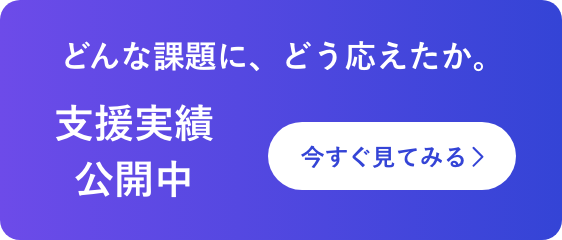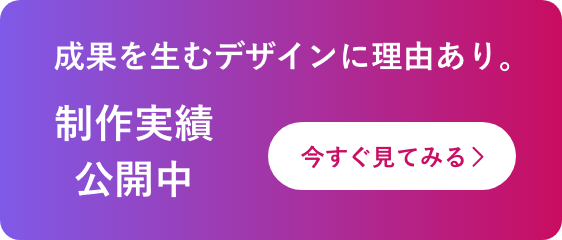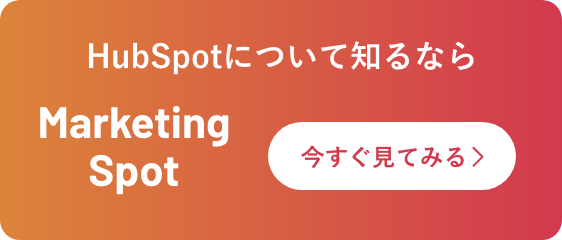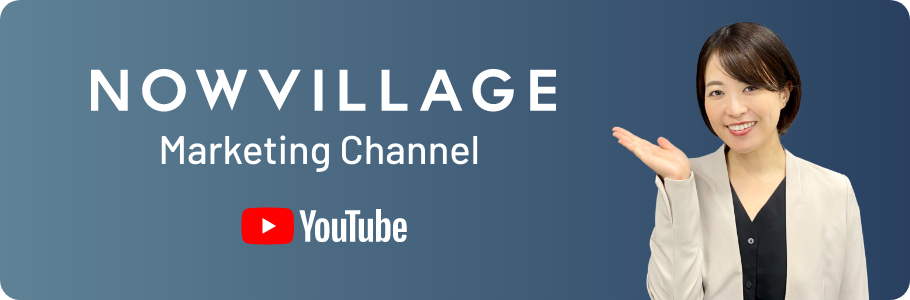BLOG
ブログ
GTM(Google Tag Manager)を活用したフォーム離脱率/遷移率の計測方法を解説します。
GTMを活用したフォーム離脱率の計測方法はいくつかありますが、
今回は、クリックIDやClassは利用せず、CSSセレクタを活用した方法となります。
フォームの離脱率/遷移率を計測してCVRやリードの質改善に役立てていただければと思います。
あわせて読みたい)成果が上がる!ランディングページ(LP)構成の勝ちパターン
1.LPから離脱してしまう理由
LPに到達したユーザーにはできるだけ多くの人にコンバージョンしてもらいたいです。
しかし実際には項目への情報入力が完了する前に離脱してしまうユーザーが大半です。
LPに到達したユーザーが離脱するタイミングは大きく分けると二つあります。
一つ目はフォームに入力を始める前に離脱する場合です。
この場合離脱する理由としては主に以下が考えられます。
・ファーストビューで求める情報やメリットが不明瞭
LPの最初の画面で、ユーザーが求める情報やメリットが明確に伝わらない場合、離脱につながります。
・LPのデザインの分かりづらさ
フォームへの誘導ボタンが目立たなかったり、クリックしにくい場所に配置されていたりすると、ユーザーはフォームに進むことを諦めて離脱することがあります。
これらはLP全体の改善が必要になります。
二つ目はフォーム到達後、入力の途中で送信せずに離脱する場合です。
この場合離脱する理由としては主に以下が考えられます。
・入力項目が多さ/複雑さ
入力項目が多すぎるフォームはユーザーに負担感を与え、離脱を招きます。
・入力の手間
入力しにくいUI、入力途中でエラーが発生する、入力内容が保存されない、など入力に関するストレスは離脱の原因になります。
・分かりにくい質問/表現
質問内容が不明瞭だったり、専門用語が多かったりすると、ユーザーは回答に迷い、離脱してしまう可能性があります。
ユーザーがどこで離脱しているのか、なぜ離脱するのかを把握し、フォーム入力開始から完了までの間で離脱するユーザーを減らすための改善の第一歩としてフォーム項目ごとの離脱率の測定が必要になります。
2.フォーム離脱率を計測するメリット
フォーム離脱率を計測することで得られるメリットは以下です。
2.1 離脱箇所の特定
離脱率が高いステップを特定し、改善の優先順位を決定できます。
ステップごと、入力項目ごとに離脱率をみることで、ユーザーがどの項目の入力に煩わしさを感じているのか特定し、改善施策を考えることができます。
2.2 CVR向上
離脱ポイントを特定し、改善策を施しフォーム全体の離脱率を下げることで、コンバージョン率(CVR)の向上につながります。
2.3 リードの質向上
フォームの質問内容によってはリードの質にも影響を及ぼすことが考えられます。
例えば人材紹介事業の場合、経験者と未経験者では紹介できる求人が異なります。フォームで経験年数などを聞くことで求職者の質が変化する可能性などが考えられます。
離脱率の計測と合わせてリードの質をモニタリングすることで、リードの質が向上するフォーム設計に繋げられます。
3.Google Tag Manager(GTM)を用いた計測方法
GTMは、Webサイトにタグを埋め込むためのツールです。
GTMを活用することで、フォームの離脱率を簡単に計測できます。
今回は、冒頭でも触れましたが
・測定したいボタンがリンクのクリックではない
・ボタンにdata属性が設定されていない
という前提においても汎用的に計測が可能なCSSセレクタによる計測方法をご紹介します。
こちらの資料でもご確認いただけます。
3.1 CSSセレクタの確認
CSSセレクタとは、CSSによるデザインをどのHTML要素に適用させるかを指定するのに用いられる文字列です。フォームの各項目を計測するには、それぞれのCSSセレクタを把握する必要があります。
①計測したいフォームのページを開き、デベロッパーツール(Ctrl+Shift+C)を開きます。
②計測したいフォーム項目をクリックし、該当箇所を確認します。
③該当箇所で右クリックし、「Copy」→「Copy selector」を選択します。
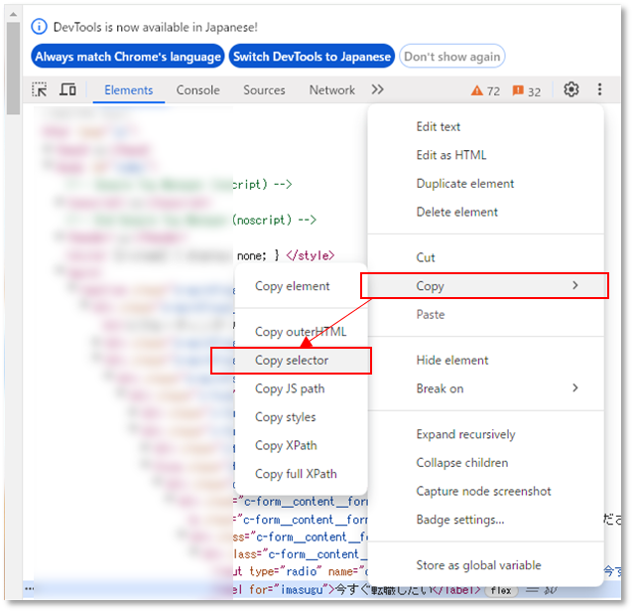
コピーしたCSSセレクタはメモしておきましょう。
※各項目ごとでCSSセレクタが重複していないことを確認して下さい。
3.2 GA4で測定IDを確認
GA4は、Googleが提供する無料アクセス解析ツールです。
GTMで計測したデータをGA4に送信するには、測定IDが必要になります。
①GA4の管理画面で、「管理」→「データストリーム」をクリックします。
②測定IDの欄にある「G-〇〇」をコピーします。
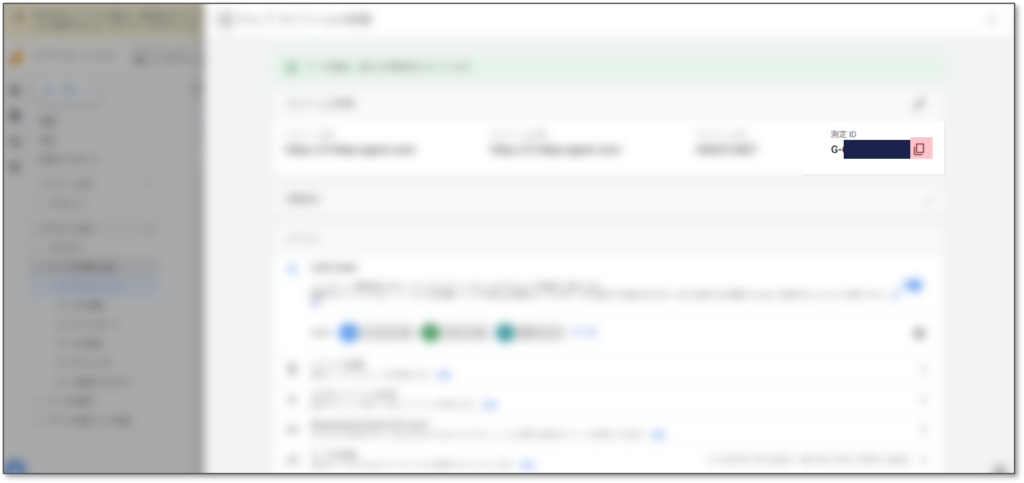
3.3 GTMでトリガーを作成
GTMでトリガーを作成し、フォーム項目がクリックされたタイミングを条件に設定します。
①GTMで「トリガー」→「新規」→「クリック」→「すべての要素」を選択します。
②トリガータイプを「一部のクリック」に設定し、「Click Element」→「CSSセレクタに一致する」を選択し、コピーしたCSSセレクタをペーストします。
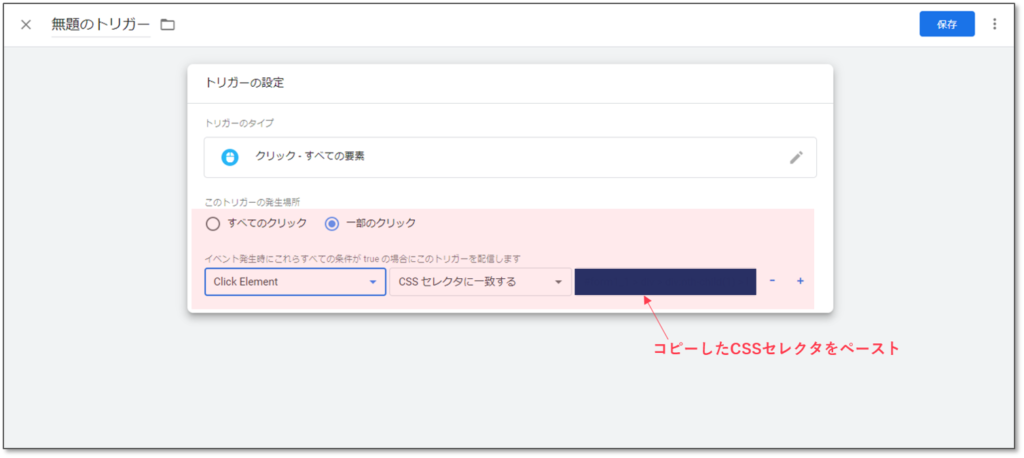
3.4 GTMでタグを作成
GTMでタグを作成し、GA4にイベントを送信します。
①GTMで「タグ」→「新規」→「Googleアナリティクス:GA4イベント」を選択します。
②測定IDとイベント名を入力します。
③タグの呼び出しを「一回のイベントにつき一度」に設定します。
④先ほど作成したトリガーを選択し、保存します。
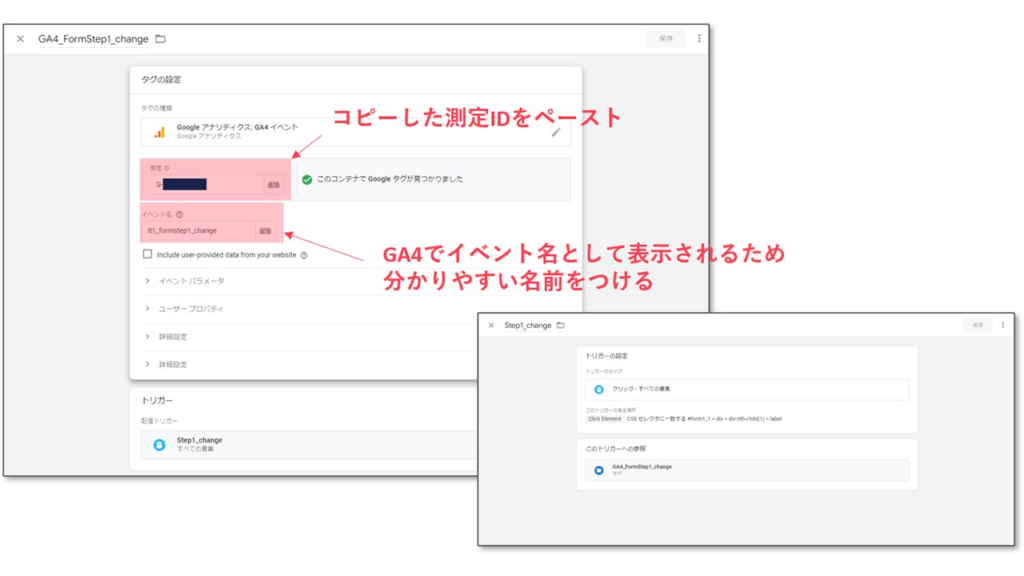
3.5 プレビュー機能でタグの発火を確認
GTMのプレビュー機能を使ってフォーム項目をクリックし、意図したアクションに対してタグが発火しているかどうか確認します。
項目ごとに設定している場合、一つ一つ確認しましょう。
4.分析と改善策
4.1 分析イメージ
GA4で計測したデータは、イベントレポートや探索機能を活用して確認します。
設定したイベント数(クリック数)を把握してどの程度離脱しているのかを把握しましょう。
例えば、以下のようなデータが得られます。
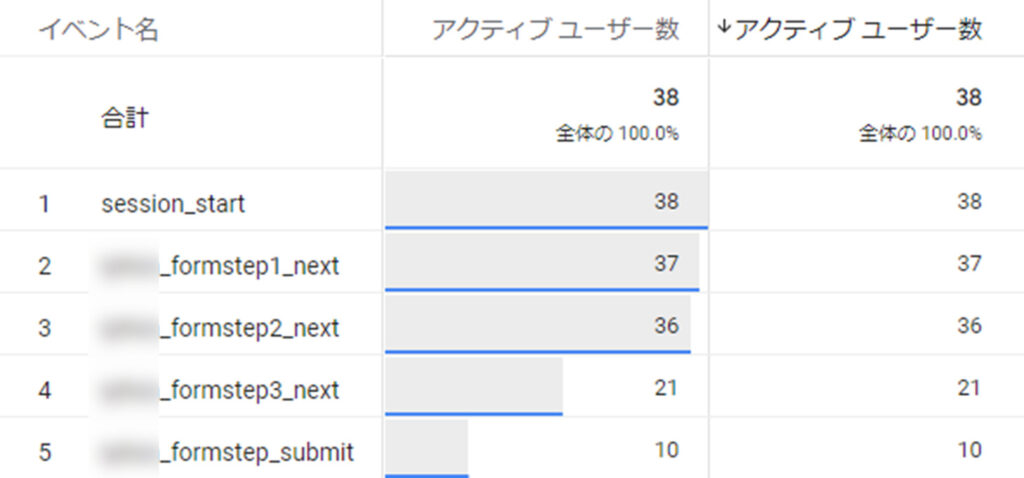
ステップ3で3割程度離脱しているためテコ入れが必要です。
4.2 改善策
離脱率が高いステップには、以下のような改善策が考えられます。
・入力項目の削減
入力項目が多すぎると、ユーザーは離脱しやすくなります。必須項目以外はできるだけ削除する、またはステップを分割するなどの工夫が必要です。
・エラーメッセージの改善
エラーメッセージが分かりにくいと、ユーザーは修正方法が分からず離脱してしまいます。具体的に、かつ丁寧なエラーメッセージを表示しましょう。
・入力補助機能の導入
入力補助機能(オートコンプリートなど)を導入することで、ユーザーの入力の手間を軽減できます。
4.3 継続的なモニタリングと改善
フォームの離脱率を継続的にモニタリングし、定期的にデータを分析することが重要です。
新しい改善策を導入する際には、その効果を測定し、必要に応じて調整を行います。
これにより、常に最適なフォームを維持し、高いコンバージョン率を実現できます。
5.まとめ
フォーム離脱率を計測・改善することは、CVR向上とリードの質向上に不可欠です。
GTMを活用してフォーム離脱率を計測し、データに基づいた改善策を実施することで、より効果的なリード獲得を目指しましょう。
マーケティング支援実績300社以上
※2024年11月
様々な業界のベンチャー企業から大企業におけるマーケティング活動を通して企業の事業成長をサポートしています。